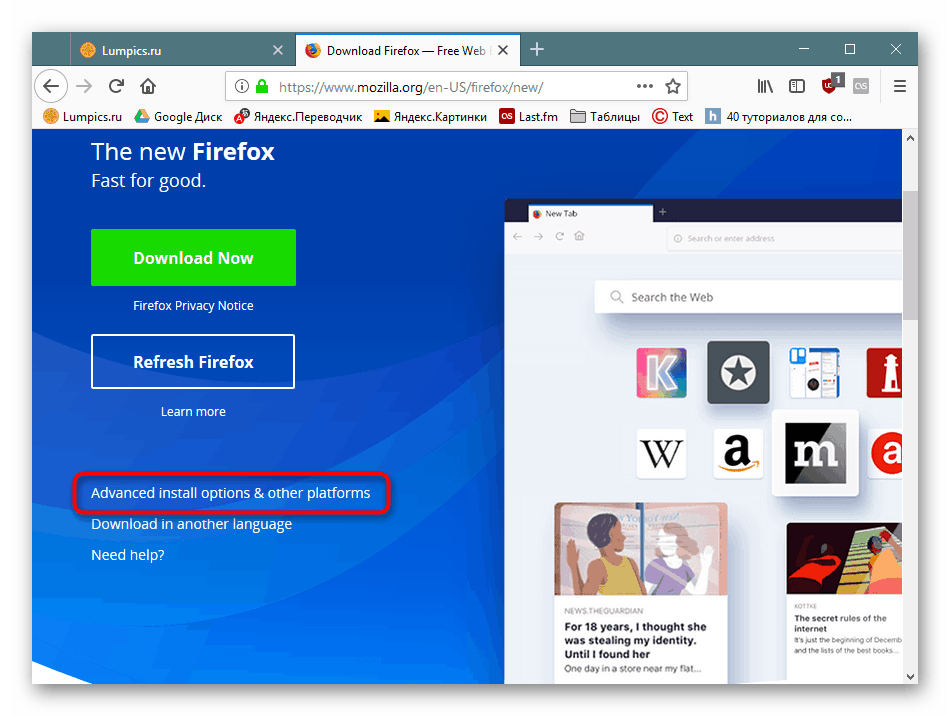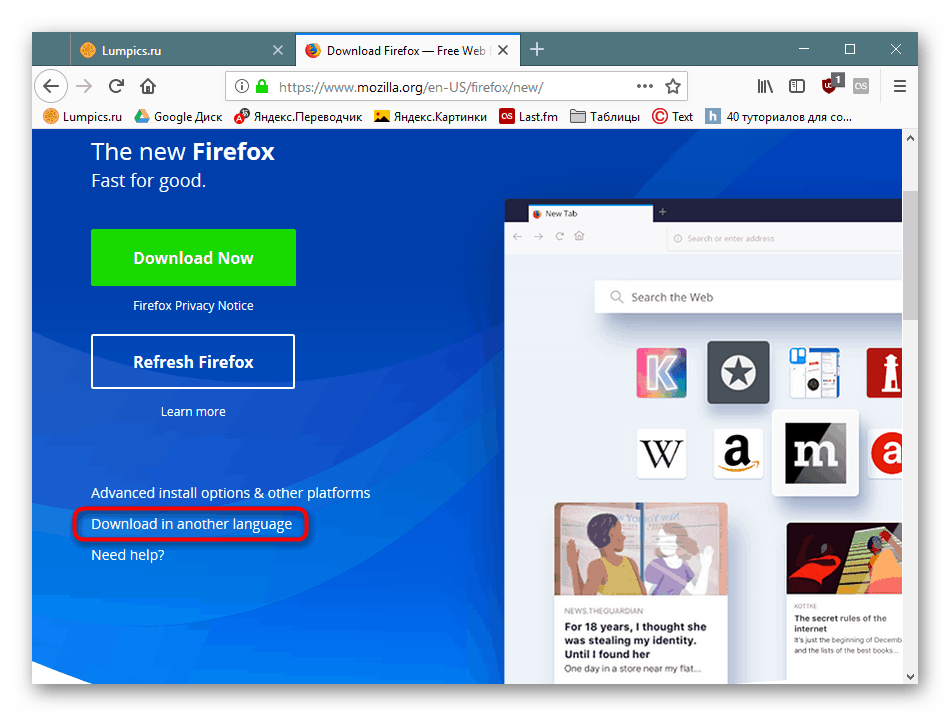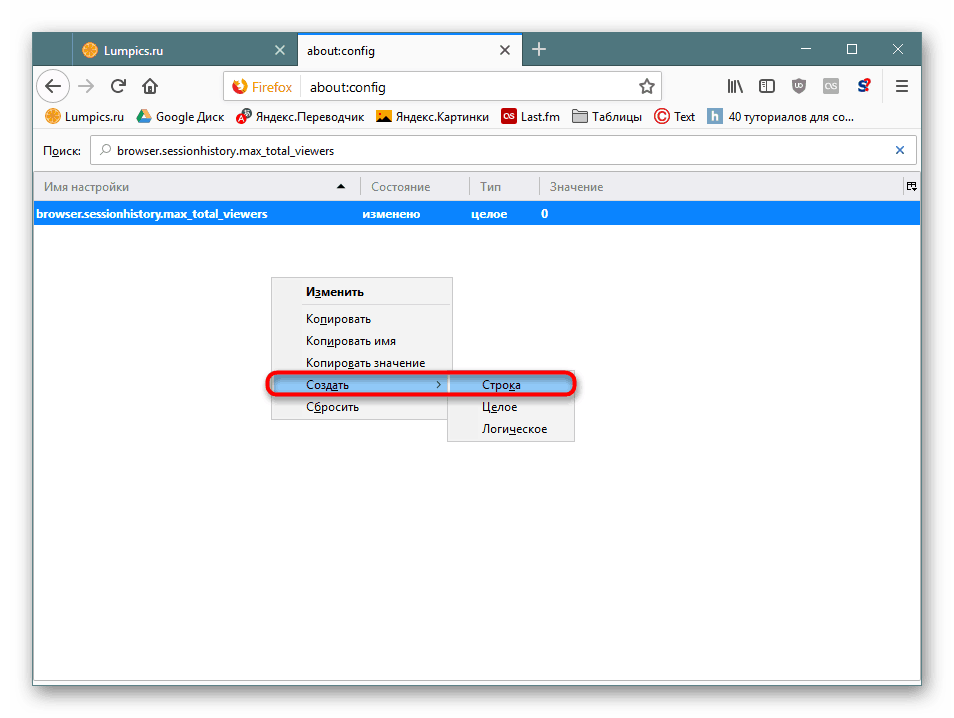لماذا يستخدم المتصفح الكثير من ذاكرة الوصول العشوائي
المتصفحات - واحدة من أكثر البرامج تطلبا في الكمبيوتر. غالبًا ما يتجاوز استهلاكهم لذاكرة الوصول العشوائي عتبة 1 غيغابايت ، ولهذا السبب لا تبدأ أجهزة الكمبيوتر وأجهزة الكمبيوتر المحمولة القوية في التباطؤ ، إذا كنت بحاجة إلى تشغيل بعض البرامج الأخرى بشكل متوازٍ. ومع ذلك ، في كثير من الأحيان زيادة استهلاك الموارد يثير تخصيص المستخدم. دعونا نلقي نظرة على جميع الخيارات لمعرفة السبب الذي يجعل متصفح الويب يشغل مساحة كبيرة في ذاكرة الوصول العشوائي.
محتوى
أسباب زيادة استهلاك ذاكرة الوصول العشوائي في المتصفح
حتى على أجهزة الكمبيوتر غير الأكثر إنتاجية ، يمكن للمتصفحات وغيرها من البرامج العاملة أن تعمل بمستوى مقبول في نفس الوقت. للقيام بذلك ، يكفي أن نفهم أسباب ارتفاع استهلاك ذاكرة الوصول العشوائي وتجنب المواقف التي تسهم فيها.
السبب 1: عرض المتصفح
برامج 64 بت هي دائما أكثر تطلبا على النظام ، وبالتالي فهي تحتاج إلى المزيد من ذاكرة الوصول العشوائي. هذا البيان صحيح للمتصفحات. إذا تم ضبط ذاكرة الوصول العشوائي على 4 جيجا بايت ، فيمكنك اختيار متصفح 32 بت بأمان باعتباره المتصفح الرئيسي أو الاحتياطي ، ولا يتم تشغيله إلا عند الضرورة. المشكلة هي أنه على الرغم من أن المطورين يقدمون إصدار 32 بت ، إلا أنهم لا يفعلون ذلك بشكل واضح: يمكنك تنزيله عن طريق فتح القائمة الكاملة لملفات التمهيد ، ولكن في الصفحة الرئيسية يتم تقديم 64 بت فقط.
- فتح الصفحة الرئيسية الموقع ، النزول في كتلة "المنتجات" ، انقر فوق "للحصول على منصات أخرى . "
- في النافذة ، حدد الإصدار 32 بت.
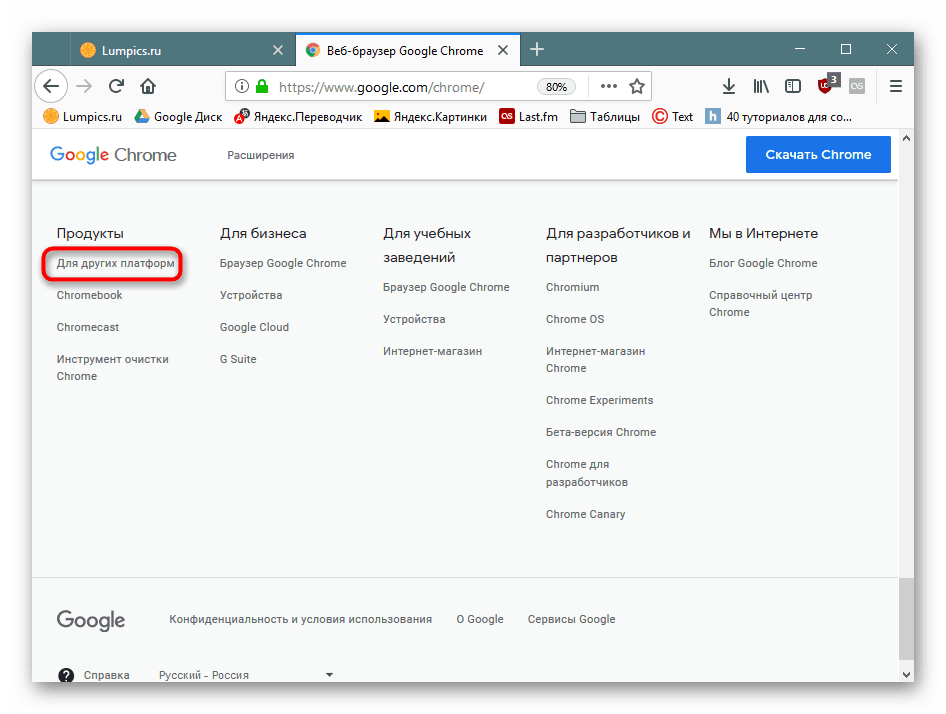
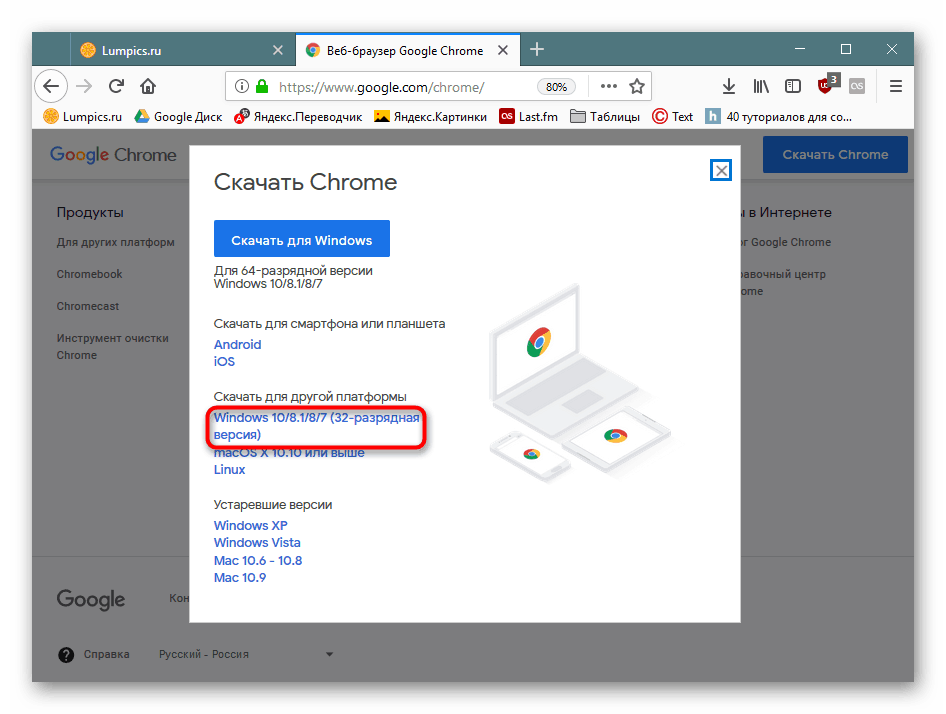
- اذهب إلى الصفحة الرئيسية (يجب أن يكون هناك إصدار للموقع باللغة الإنجليزية) والنزول بالنقر فوق رابط "تنزيل Firefox" .
- في الصفحة الجديدة ، ابحث عن الرابط "خيارات التثبيت المتقدم والأنظمة الأساسية الأخرى" إذا كنت ترغب في تنزيل النسخة الإنجليزية.
![الانتقال إلى اختيار مثبت Mozilla Firefox]()
حدد "Windows 32-bit" وقم بتنزيله.
- إذا كنت بحاجة إلى لغة أخرى ، فانقر على الرابط "تنزيل بلغة أخرى" .
![الانتقال إلى اختيار شاهد Mozilla Firefox مع حزمة اللغة]()
ابحث عن لغتك في القائمة وانقر على أيقونة "32" .
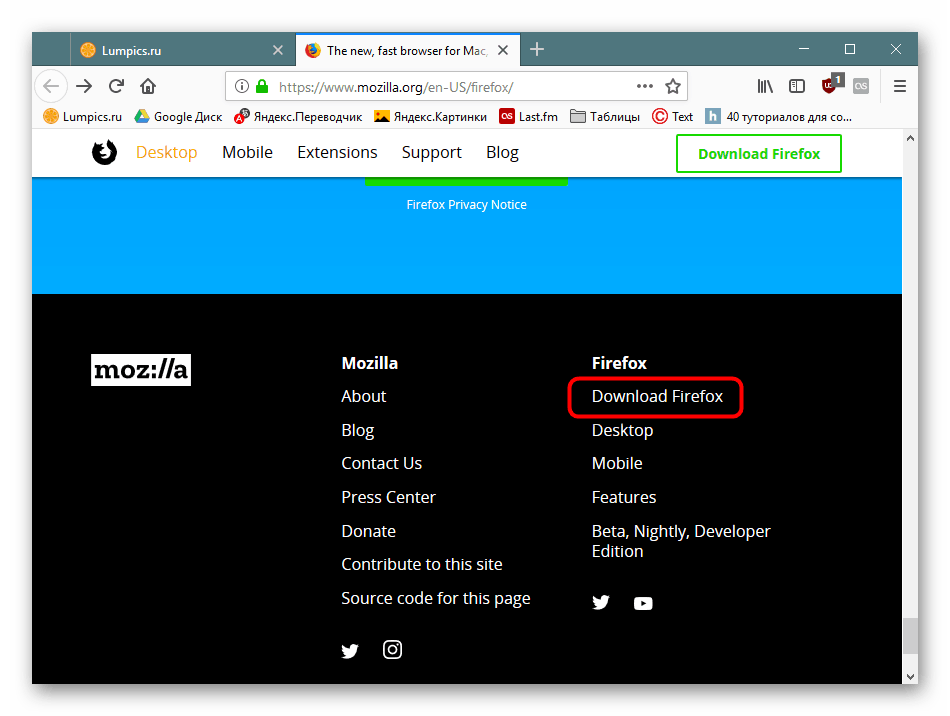
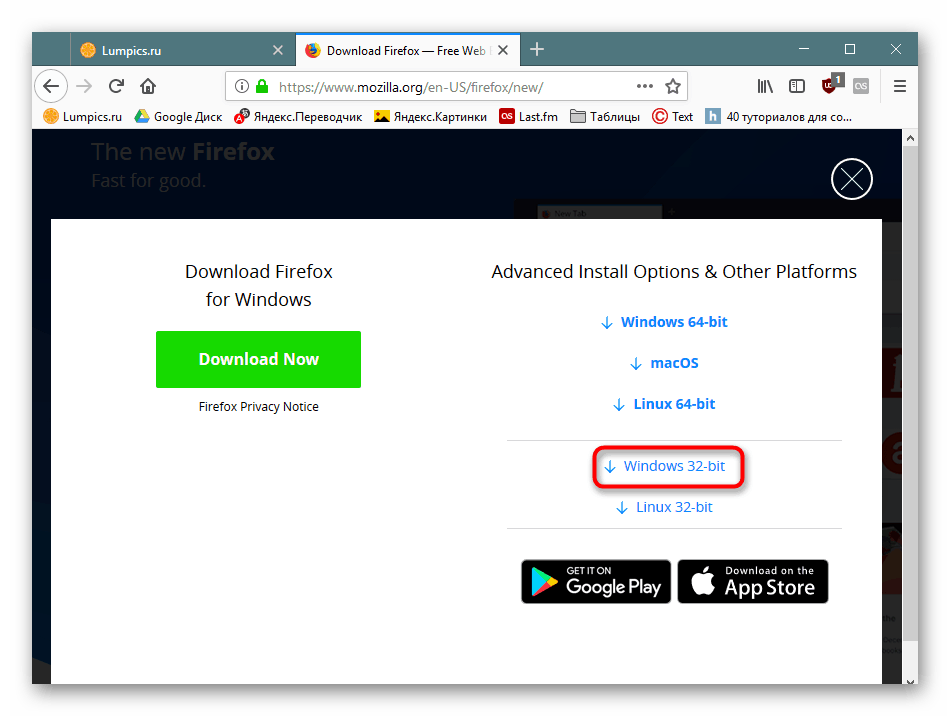
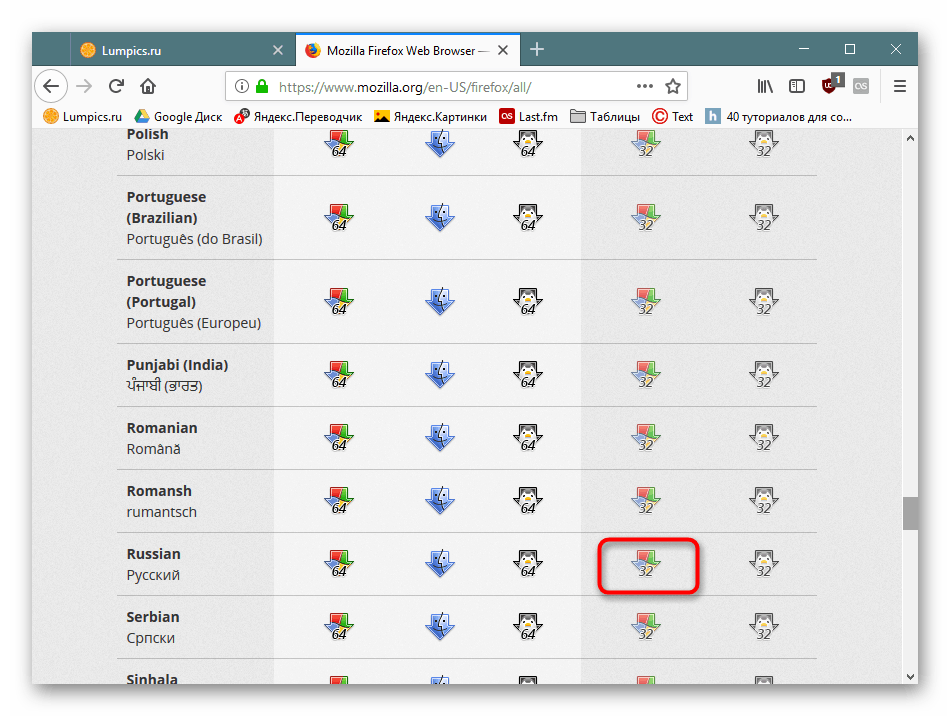
- فتح الصفحة الرئيسية الموقع وانقر على زر "تنزيل OPERA" في الزاوية اليمنى العليا.
- مرر لأسفل إلى أسفل الصفحة وفي كتلة "إصدارات أرشيف الأوبرا" ، انقر على رابط "البحث في أرشيف FTP" .
- حدد أحدث إصدار متاح - إنه في نهاية القائمة.
- من أنظمة التشغيل حدد "فوز" .
- قم بتنزيل ملف "Setup.exe" ، والذي لا يحتوي على سجل "x64" .
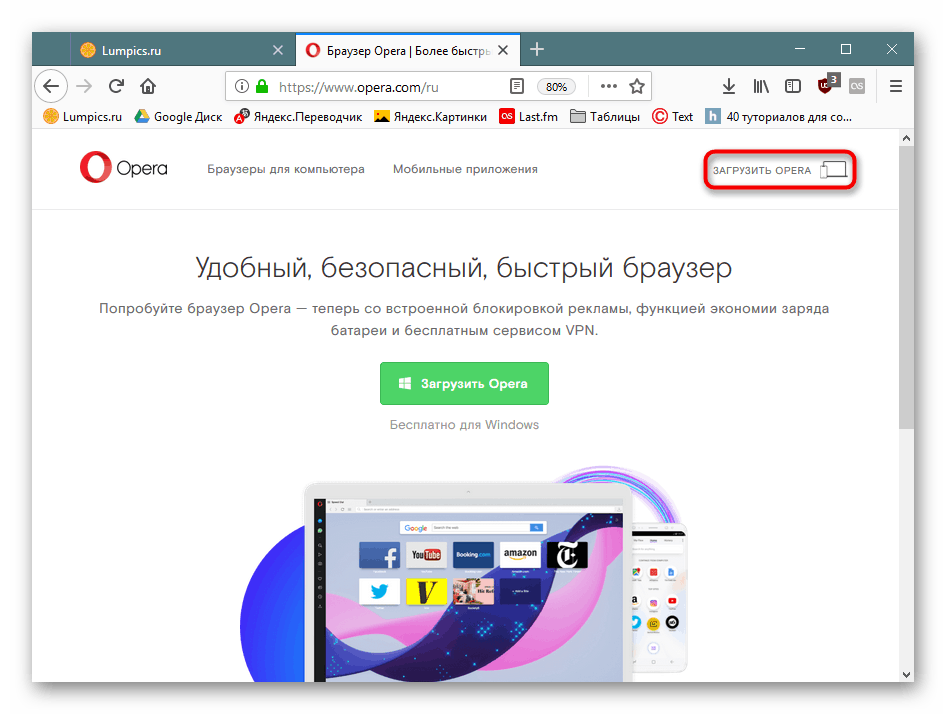
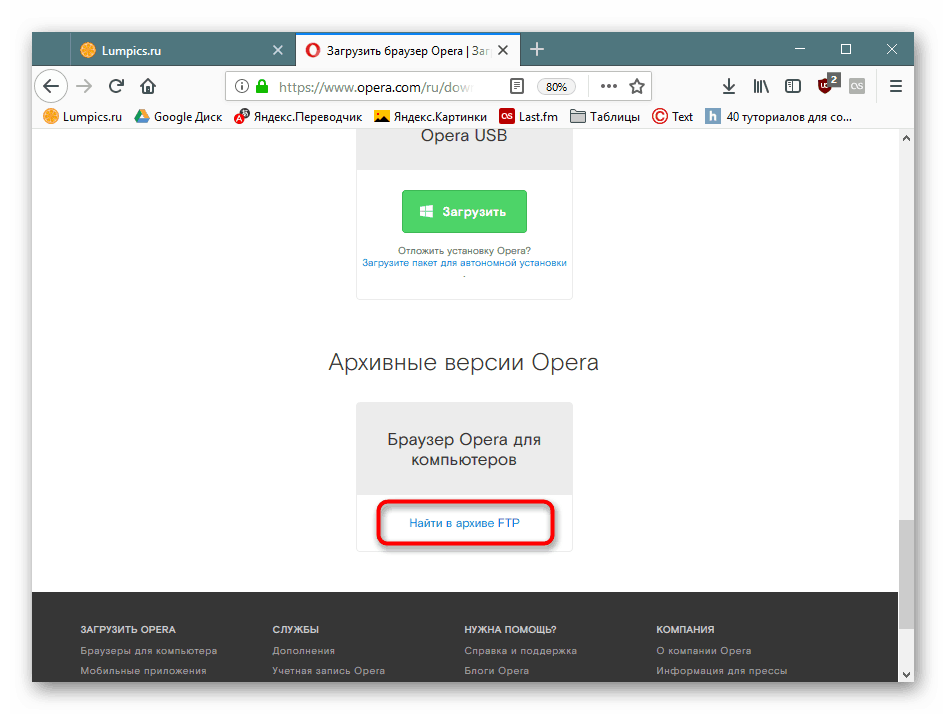
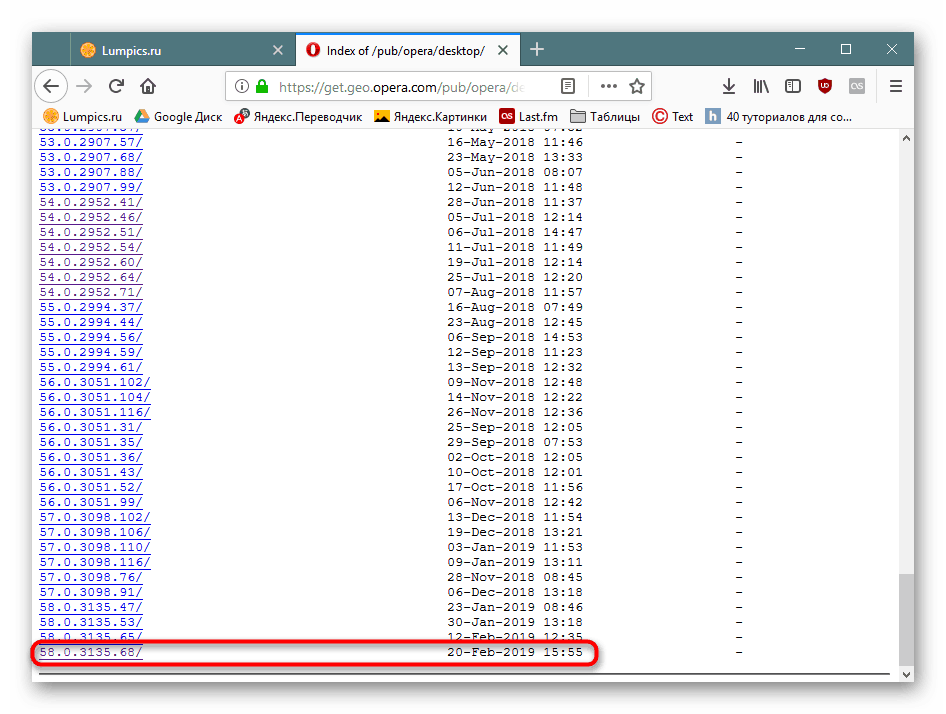
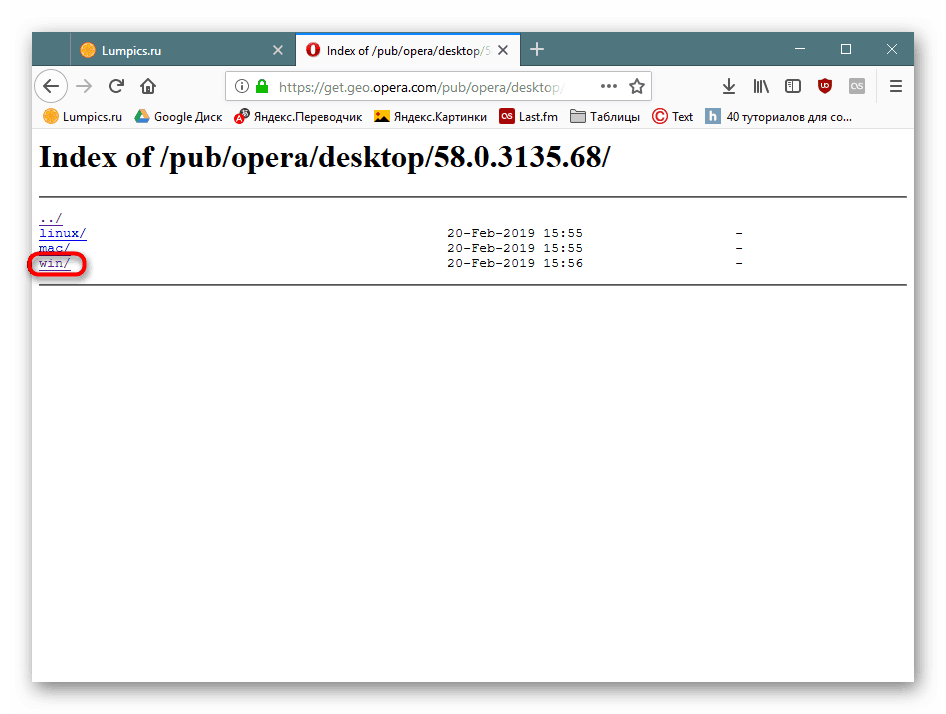
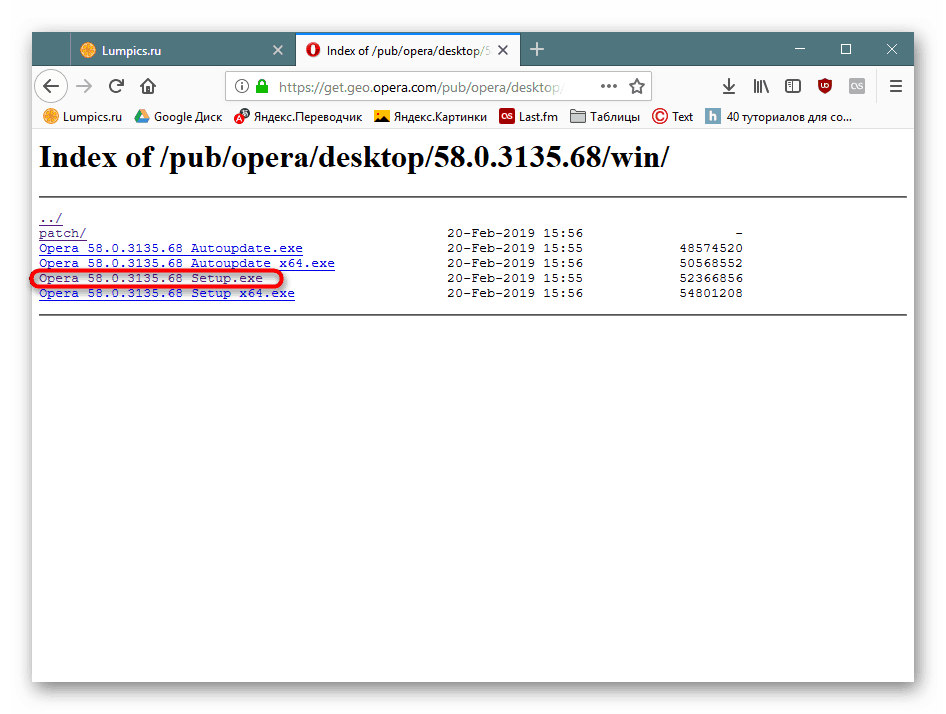
فيفالدي :
- اذهب إلى الصفحة الرئيسية ، قم بالتمرير لأسفل الصفحة وفي كتلة "تنزيل" ، انقر فوق "Vivaldi for Windows" .
- قم بالتمرير لأسفل الصفحة وفي قسم "تنزيل Vivaldi لأنظمة التشغيل الأخرى" حدد 32 بت ، استنادًا إلى إصدار Windows.
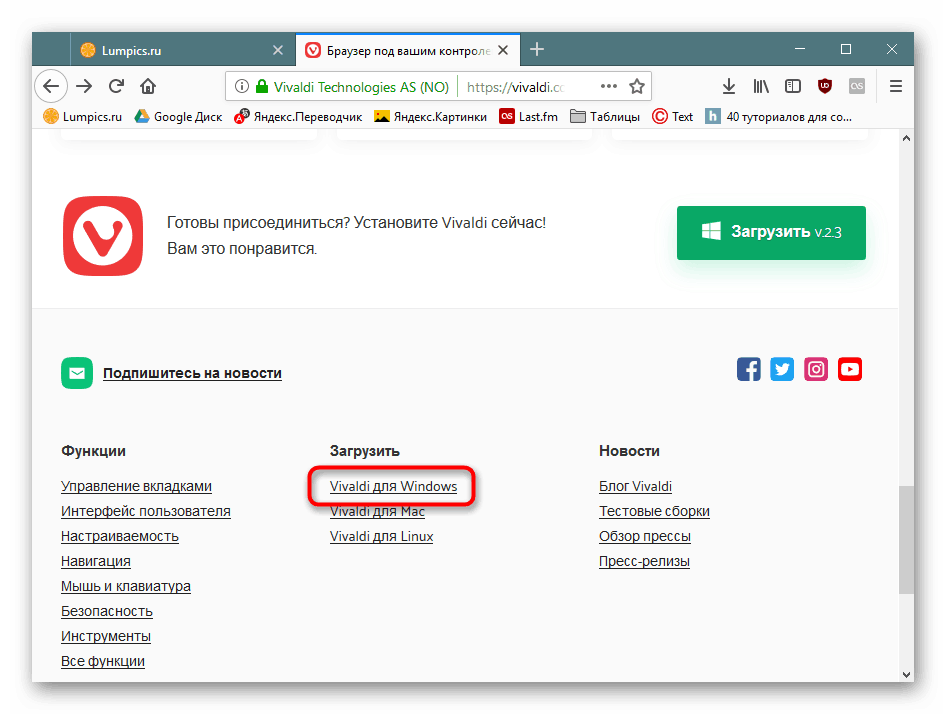
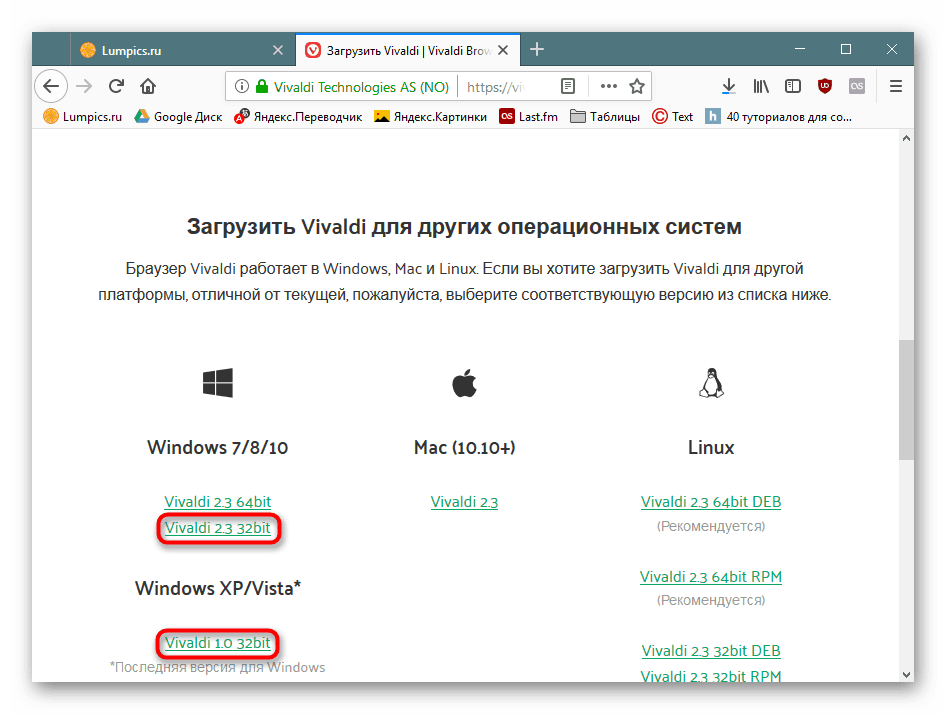
يمكن تثبيت المستعرض أعلى إصدار 64 بت موجود أو مع الإزالة السابقة للإصدار السابق. متصفح ياندكس لا يوفر إصدار 32 بت. متصفحات الويب المصممة خصيصًا لأجهزة الكمبيوتر الأضعف ، مثل شاحب القمر أو SlimJet ، فهي لا تحد من الاختيار ، لذلك ، من أجل حفظ عدة ميغابايت ، يمكنك تنزيل الإصدار 32 بت.
انظر أيضا: كيفية اختيار متصفح لجهاز كمبيوتر ضعيف
السبب 2: الملحقات المثبتة
سبب واضح إلى حد ما ، ومع ذلك تتطلب الذكر. تقدم جميع المتصفحات الآن عددًا كبيرًا من الوظائف الإضافية ، وقد يكون الكثير منها مفيدًا بالفعل. ومع ذلك ، قد يتطلب كل ملحق مثل ما يصل إلى 30 ميغابايت من ذاكرة الوصول العشوائي ، وأكثر من 120 ميغابايت. كما فهمت ، فإن النقطة ليست فقط في عدد الإضافات ، ولكن أيضًا في غرضها ووظيفتها وتعقدها.
حاصرات الإعلانات الشرطية دليل واضح على ذلك. كل الحبيب AdBlock أو Adblock Plus تشغل ذاكرة الوصول العشوائي أكثر بكثير عندما كنت تعمل بنشاط من نفسه uBlock الأصل . يمكنك التحقق من عدد الموارد التي يتطلبها ملحق واحد أو آخر من خلال "إدارة المهام" المدمجة في المستعرض. تقريبا كل متصفح لديه:
Chromium - القائمة > الأدوات المتقدمة > إدارة المهام (أو اضغط على Shift + Esc ).
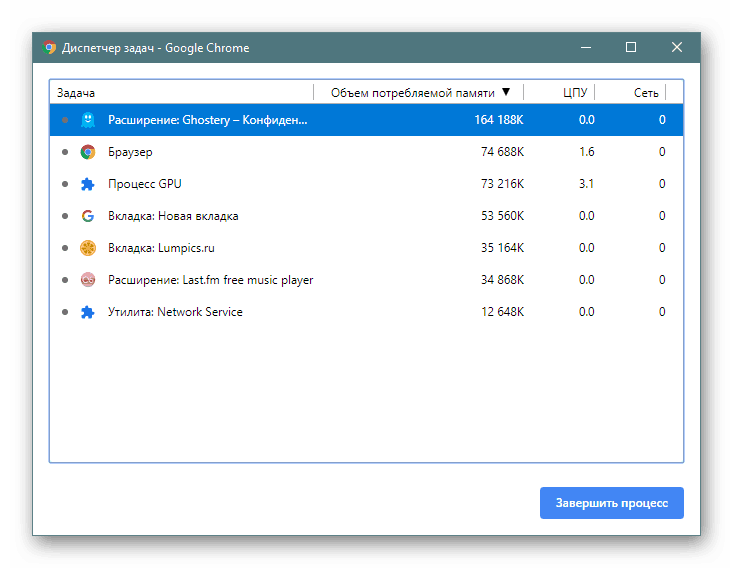
Firefox - "القائمة" > "المزيد" > "مدير المهام" (أو اكتب about:performance في شريط العناوين ، ثم اضغط على Enter ).
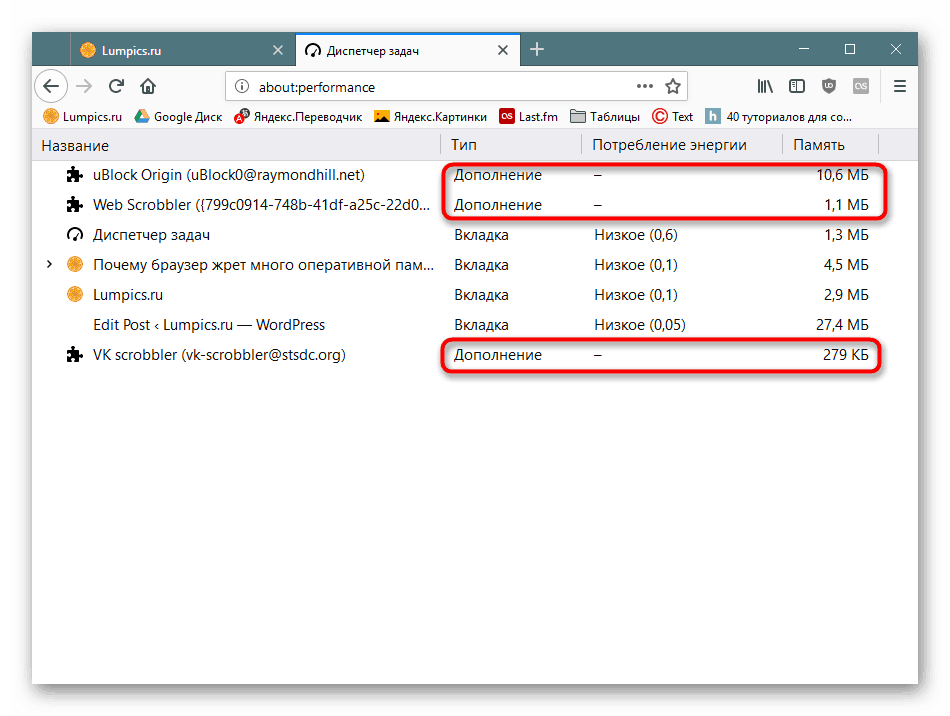
إذا وجدت أي وحدة شرسة ، فابحث عن نظير أكثر تواضعًا ، أو قم بتعطيله أو إزالته بالكامل.
السبب 3: الموضوعات
بشكل عام ، تأتي هذه النقطة من الثانية ، لكن ليس كل من أنشأ موضوع التصميم يتذكر أنه يشير أيضًا إلى الامتدادات. إذا كنت ترغب في تحقيق أقصى قدر من الأداء ، قم بتعطيل أو حذف السمة ، مما يعطي البرنامج مظهرًا افتراضيًا.
السبب 4: فتح نوع علامات التبويب
في هذه المرحلة ، يمكنك عمل عدة نقاط تؤثر بطريقة ما على مقدار استهلاك ذاكرة الوصول العشوائي:
- يستخدم العديد من المستخدمين تثبيت علامات التبويب ، لكنهم يحتاجون أيضًا إلى موارد ، مثل أي شخص آخر. علاوة على ذلك ، نظرًا لأنها تعتبر مهمة ، عند بدء تشغيل المتصفح ، يتم تنزيلها دون إخفاق. إذا كان ذلك ممكنًا ، فيجب استبدالها بالإشارات المرجعية ، وفتحها فقط عند الضرورة.
- من المهم أن تتذكر ما تفعله بالضبط في المتصفح. الآن ، لا تعرض العديد من المواقع النص والصور فحسب ، بل تعرض أيضًا مقاطع الفيديو بجودة عالية ، وتطلق مشغلات الصوت وغيرها من التطبيقات الكاملة ، والتي تتطلب بالطبع موارد أكثر بكثير من موقع إلكتروني منتظم به حروف ورموز.
- لا تنس أن المتصفحات تستخدم صفحات progruzku قابلة للتمرير مقدما. على سبيل المثال ، لا يحتوي شريط VK على زر للانتقال إلى الصفحات الأخرى ، لذلك يتم تحميل الصفحة التالية حتى عندما تكون في الصفحة السابقة ، والتي تتطلب RAM. بالإضافة إلى ذلك ، كلما ذهبت إلى أسفل ، يتم وضع الجزء الأكبر من الصفحة في ذاكرة الوصول العشوائي. لهذا السبب ، هناك الفرامل ، حتى في علامة تبويب واحدة.
تُرجع كل من هذه الميزات المستخدم إلى "السبب 2" ، أي التوصية بتتبع "إدارة المهام" المضمّنة في مستعرض الويب - من المحتمل جدًا أن تأخذ الكثير من الذاكرة 1-2 صفحات محددة لم تعد ملكيتها للمستخدم وليست خطأ المستعرض.
السبب 5: المواقع مع جافا سكريبت
تستخدم العديد من المواقع جافا سكريبت لعملهم. من أجل عرض أجزاء من صفحة الإنترنت على JS بشكل صحيح ، يلزم تفسير الكود الخاص بها (تحليل سطري مع مزيد من التنفيذ). هذا لا يؤدي فقط إلى إبطاء الحمل ، ولكن أيضًا يسلب ذاكرة الوصول العشوائي للمعالجة.
يتم استخدام مكتبات المكونات الإضافية على نطاق واسع من قِبل مطوري المواقع ، ويمكن أن تكون كبيرة الحجم ويتم تحميلها بالكامل (الحصول ، بالطبع ، على ذاكرة الوصول العشوائي) ، حتى إذا كانت وظيفة الموقع نفسه لا تتطلب ذلك.
يمكنك محاربة هذا بشكل جذري - عن طريق إيقاف تشغيل جافا سكريبت في إعدادات المتصفح ، أو أكثر بلطف - باستخدام ملحقات مثل NoScript لفايرفوكس و ScriptBlock لكروم حظر تنزيل وتشغيل JS و Java و Flash ، ولكن إعطاء الفرصة للسماح بعرضها بشكل انتقائي. ستجد أدناه مثالاً على نفس الموقع ، أولاً مع تعطيل برنامج حظر البرامج النصية ، ثم تشغيله. كلما كانت الصفحة أنظفًا ، قل تحميلها من جهاز الكمبيوتر.
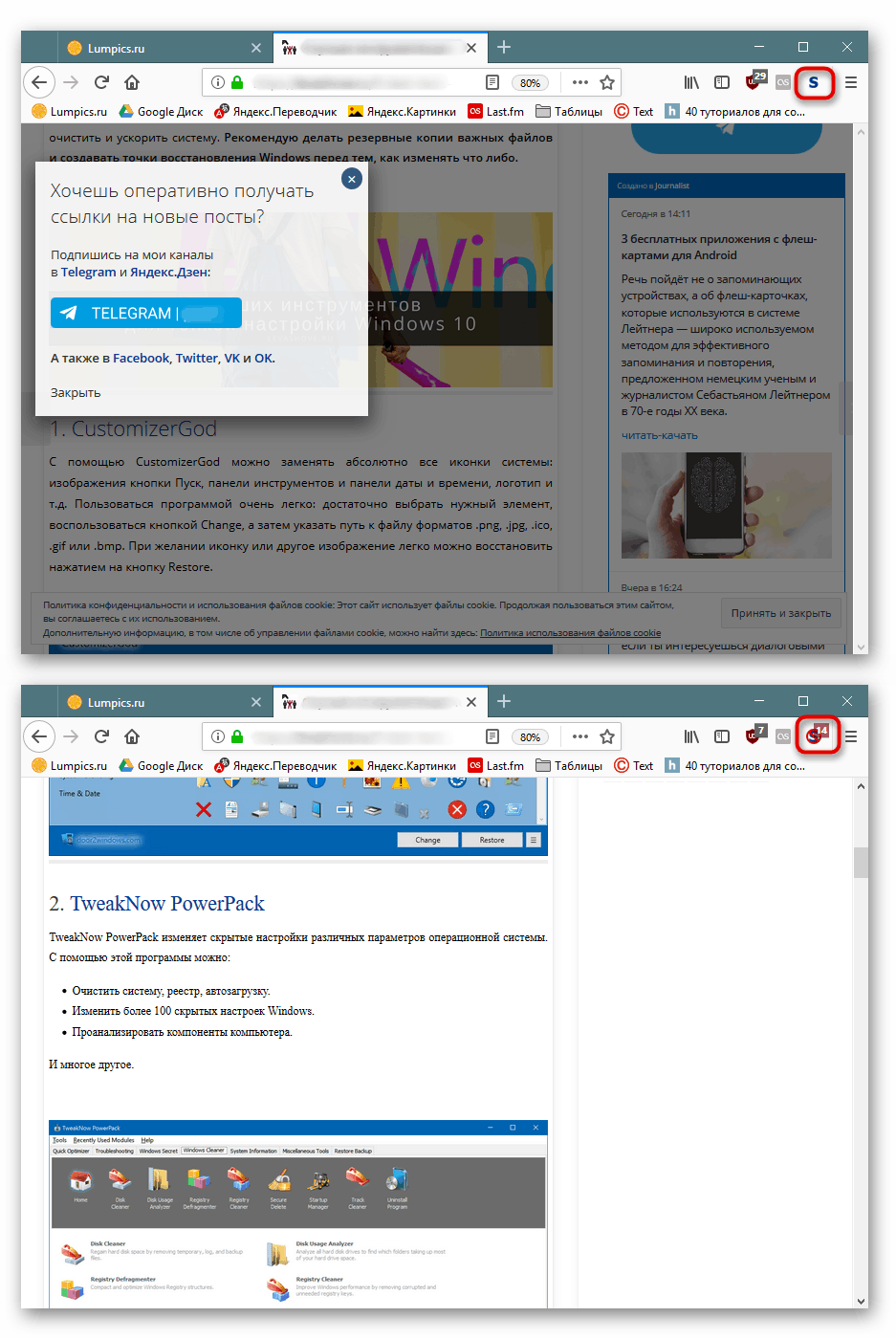
السبب 6: تشغيل المستعرض المستمر
تتبع هذه الفقرة السابقة ، ولكن فقط في جزء معين منها. مشكلة JavaScript هي أنه بعد الانتهاء من استخدام برنامج نصي معين ، فإن أداة إدارة ذاكرة JS المسماة Garbage Collection لا تعمل بفعالية كبيرة. هذا ليس له تأثير جيد على كمية ذاكرة الوصول العشوائي المزدحمة في فترة زمنية قصيرة ، ناهيك عن وقت تشغيل المتصفح الطويل. هناك معلمات أخرى لها تأثير سلبي على ذاكرة الوصول العشوائي أثناء التشغيل المستمر طويل المدى للمتصفح ، لكننا لن نتناول شرحها.
أسهل طريقة للتحقق من ذلك هي زيارة العديد من المواقع وقياس كمية ذاكرة الوصول العشوائي المستخدمة ، ثم إعادة تشغيل المتصفح. وبالتالي ، يمكنك إصدار 50-200 ميغابايت في جلسة تستمر عدة ساعات. إذا لم تقم بإعادة تشغيل المتصفح لمدة يوم أو أكثر ، يمكن أن يصل مقدار الذاكرة الضائعة بالفعل إلى 1 جيجابايت أو أكثر.
كيف لحفظ استهلاك ذاكرة الوصول العشوائي
أعلاه ، لم ندرج فقط 6 أسباب تؤثر على مقدار ذاكرة الوصول العشوائي المجانية ، ولكننا أخبرنا أيضًا كيفية إصلاحها. ومع ذلك ، فإن هذه النصائح ليست كافية دائمًا وهناك حاجة إلى حلول إضافية للمشكلة قيد النظر.
استخدام متصفح تفريغ علامات التبويب الخلفية
أصبحت العديد من المتصفحات الشائعة الآن شرسة للغاية ، وكما فهمنا بالفعل ، فإن الخطأ ليس دائمًا محرك المتصفح وإجراءات المستخدم. غالبًا ما يتم تحميل الصفحات نفسها بالمحتوى ، وتبقى في الخلفية ، وتستمر في استهلاك موارد ذاكرة الوصول العشوائي. لتنزيلها ، يمكنك استخدام المتصفحات التي تدعم هذه الميزة.
على سبيل المثال ، لديك مماثلة فيفالدي - فقط اضغط على RMB في علامة التبويب وحدد العنصر "إلغاء تحميل علامات تبويب الخلفية" ، وبعد ذلك سيتم إلغاء تحميلها جميعها باستثناء تلك النشطة من ذاكرة الوصول العشوائي.
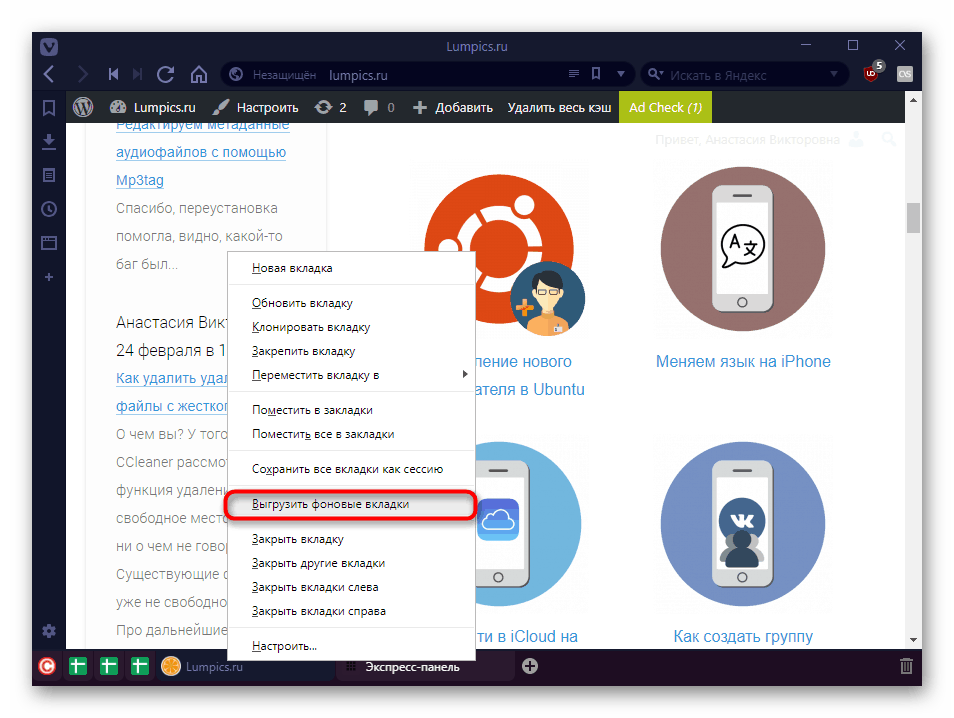
في SlimJet ، تكون ميزة علامات التحميل التلقائي قابلة للتخصيص - تحتاج إلى تحديد عدد علامات تبويب الخمول والوقت الذي يفرغ فيه المتصفح من ذاكرة الوصول العشوائي. اقرأ المزيد عن هذا في استعراض المتصفح لدينا. بواسطة هذا الرابط .
قام Yandex.Browser مؤخرًا بإضافة وظيفة Hibernate ، والتي تقوم ، مثل الوظيفة التي تحمل الاسم نفسه في Windows ، بتنزيل البيانات من ذاكرة الوصول العشوائي إلى القرص الثابت. في هذه الحالة ، انتقلت علامات التبويب التي لم يتم استخدامها لفترة معينة ، إلى وضع السبات ، لتحرير ذاكرة الوصول العشوائي. عندما تعيد الوصول إلى علامة التبويب التي تم تحميلها ، يتم أخذ نسختها من محرك الأقراص ، مع حفظ الجلسة ، على سبيل المثال ، الكتابة. يعد حفظ الجلسة ميزة مهمة على التفريغ القسري لعلامة تبويب من ذاكرة الوصول العشوائي ، حيث تتم إعادة تعيين كل تقدم الموقع.
مزيد من التفاصيل: السبات التكنولوجيا في متصفح ياندكس
بالإضافة إلى ذلك ، لدى J. Browser وظيفة تحميل صفحة ذكية عند بدء تشغيل البرنامج: عند بدء تشغيل المتصفح بآخر جلسة محفوظة ، يتم تحميل علامات التبويب التي تم إصلاحها والعلامات المعتادة المستخدمة في الجلسة السابقة ووضعها في ذاكرة الوصول العشوائي. سيتم تحميل علامات التبويب الأقل شيوعًا فقط عند الوصول إليها.
مزيد من التفاصيل: التحميل الفكري للعلامات في متصفح Yandex
تثبيت ملحقات تحكم علامة التبويب
عندما لا تتمكن من التغلب على الشراهة في المتصفح ، فأنت لا ترغب في استخدام مستعرضات خفيفة وغير شعبية أيضًا ، يمكنك تثبيت امتداد يتحكم في نشاط علامات تبويب الخلفية. يتم تطبيق مماثل في المتصفحات التي تمت مناقشتها أعلاه ، ولكن إذا لم تكن مناسبة لسبب ما ، يُعرض عليك اختيار برنامج تابع لجهة خارجية.
في أطروحات هذه المقالة ، لن نصف إرشادات استخدام هذه الإضافات ، لأنه حتى المستخدم المبتدئ سيكون قادرًا على فهم عملهم. بالإضافة إلى ذلك ، نترك الخيار لك ، حيث نعرض لك أشهر حلول البرامج:
- OneTab - عند النقر فوق زر التوسيع ، يتم إغلاق جميع علامات التبويب المفتوحة ، وتبقى علامة تبويب واحدة فقط - علامة التبويب التي سيتم من خلالها إعادة فتح كل موقع يدويًا حسب الحاجة. هذه طريقة سهلة لتحرير RAM بسرعة دون فقد الجلسة الحالية.
تحميل من متجر جوجل | إضافات Firefox
- The Great Suspender - بخلاف علامات تبويب OneTab لا تتناسب هنا في واحدة ، ولكن ببساطة يتم إلغاء تحميلها من ذاكرة الوصول العشوائي. يمكن القيام بذلك يدويًا عن طريق النقر فوق زر الامتداد ، أو يمكنك تعيين مؤقت بعد ذلك يتم إلغاء تحميل علامات التبويب تلقائيًا من ذاكرة الوصول العشوائي. في الوقت نفسه ، سيظلون مدرجين في قائمة علامات التبويب المفتوحة ، ولكن في المرة التالية التي يتم الوصول إليها ، سيتم إعادة تشغيل الكمبيوتر ، ويبدأون مرة أخرى في سحب موارد الكمبيوتر.
تحميل من متجر جوجل | إضافات Firefox (ملحق Tab Suspender استنادًا إلى The Great Suspender)
- TabMemFree - تفريغ علامات تبويب الخلفية غير المستخدمة تلقائيًا ، ولكن إذا تم إصلاحها ، فإن الامتداد يتجاوزها. هذا الخيار مناسب لمشغلي الخلفية أو برامج تحرير النصوص المفتوحة على الإنترنت.
تحميل من متجر جوجل
- يعتبر Tab Wrangler امتدادًا وظيفيًا يجمع بين أفضل الإضافات السابقة. هنا يمكن للمستخدم تكوين ليس فقط الوقت الذي يتم بعده تفريغ علامات التبويب المفتوحة من الذاكرة ، ولكن أيضًا رقمهم الذي ستدخل فيه القاعدة حيز التنفيذ. إذا لم تكن هناك حاجة إلى معالجة صفحات أو صفحات محددة من موقع معين ، فيمكنك إضافتها إلى "القائمة البيضاء".
تحميل من متجر جوجل | إضافات Firefox
إعداد المستعرض
في الإعدادات القياسية ، لا يوجد عملياً أي معلمات يمكن أن تؤثر على استهلاك ذاكرة الوصول العشوائي بواسطة المستعرض. ومع ذلك ، للحصول على فرصة أساسية واحدة لا تزال موجودة.
بالنسبة إلى Chromium:
ميزات التغيير والتبديل من المتصفحات على الكروم محدودة ، لكن مجموعة الوظائف تعتمد على متصفح الويب المحدد. في معظم الحالات ، يمكنك فقط تعطيل predender من تلك المفيدة. تقع المعلمة في "الإعدادات" > "الخصوصية والأمان" > "استخدام النصائح لتسريع تحميل الصفحة . "
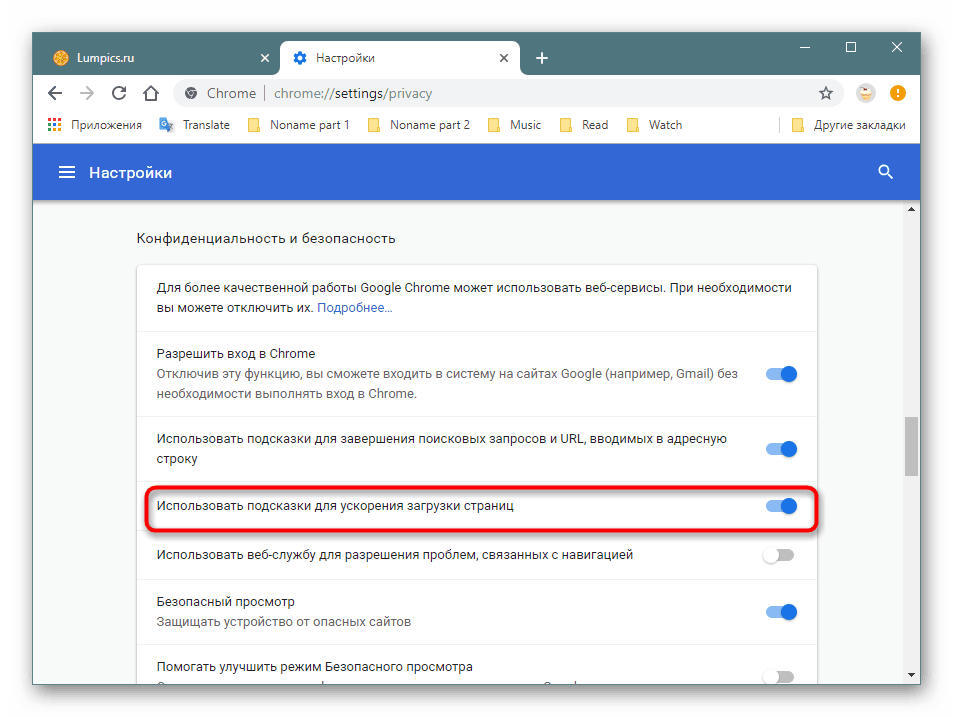
بالنسبة إلى Firefox:
انتقل إلى الإعدادات > عام . ابحث عن الكتلة "الأداء" وقم بإلغاء تحديد أو إلغاء تحديد العنصر "استخدم إعدادات الأداء الموصى بها" . إذا ألغيت تحديد مربع الاختيار ، فسيتم فتح نقطتين إضافيتين لضبط الأداء. يمكنك تعطيل تسريع الأجهزة إذا لم تقم بطاقة الفيديو بمعالجة البيانات بشكل صحيح ، و / أو تعيين "الحد الأقصى لعدد عمليات المحتوى" التي تؤثر مباشرة على ذاكرة الوصول العشوائي. تتم كتابة مزيد من التفاصيل حول هذا الإعداد على صفحة دعم اللغة Mozilla باللغة الروسية ، حيث يمكنك الحصول عليها بالنقر على الرابط "قراءة المزيد" .
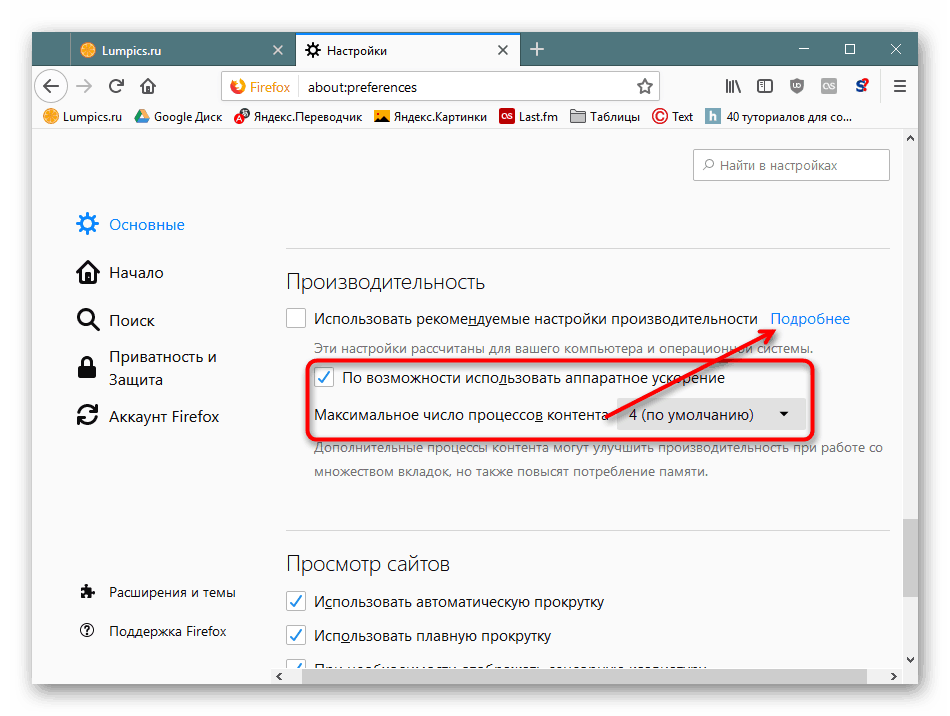
لتعطيل تسريع تحميل الصفحة مثل ما تم وصفه أعلاه في Chromium ، ستحتاج إلى تعديل الإعدادات التجريبية. هذا هو مكتوب أدناه.
بالمناسبة ، في Firefox هناك إمكانية لتقليل استهلاك ذاكرة الوصول العشوائي ، ولكن فقط خلال جلسة واحدة. هذا حل لمرة واحدة يمكن استخدامه في ظروف الاستهلاك الكبير لموارد ذاكرة الوصول العشوائي. أدخل في شريط العناوين about:memory ، والعثور على وانقر على زر "تقليل استخدام الذاكرة" .
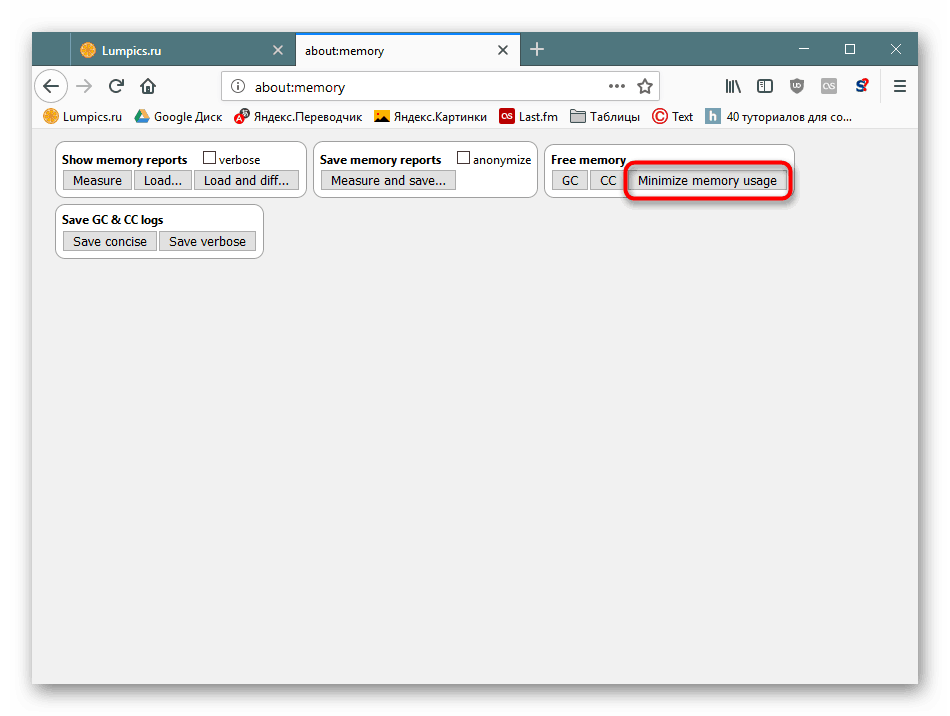
باستخدام الإعدادات التجريبية
في المتصفحات على محرك Chromium (وشوكة Blink الخاصة به) ، وكذلك تلك التي تستخدم محرك Firefox ، هناك صفحات ذات إعدادات مخفية يمكن أن تؤثر على مقدار ذاكرة الوصول العشوائي المخصصة. على الفور تجدر الإشارة إلى أن هذه الطريقة أكثر مساعدة ، لذلك يجب ألا تعتمد عليها تمامًا.
بالنسبة إلى Chromium:
أدخل chrome://flags في شريط العناوين ؛ ويحتاج المستخدمون في Yandex.Browser إلى إدخال browser://flags ثم اضغط على Enter .
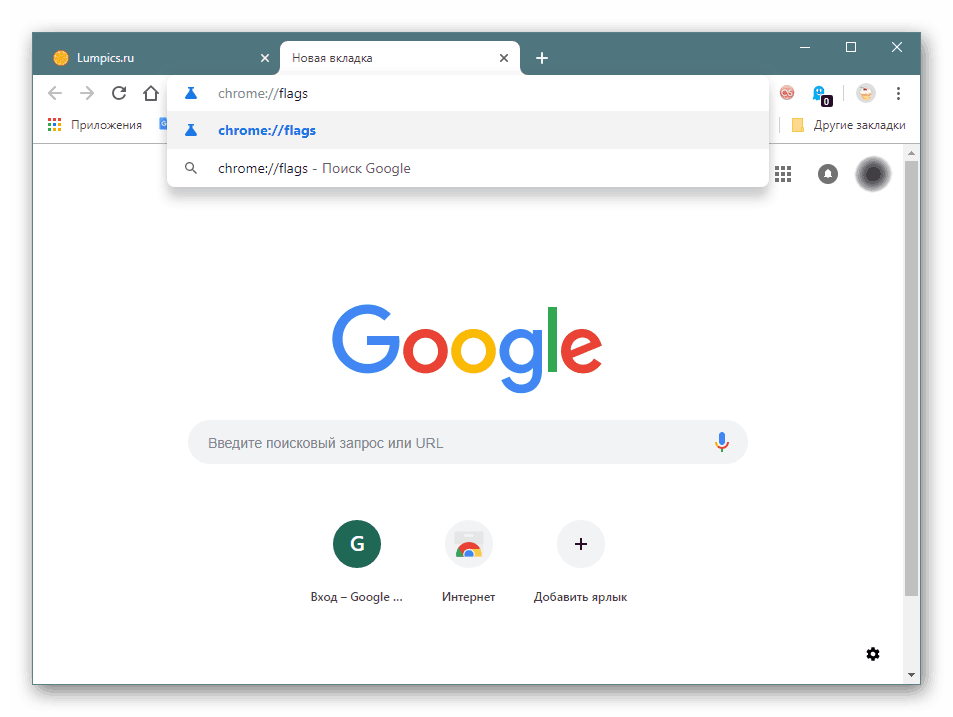
أدخل العنصر التالي في حقل البحث واضغط على Enter :
#automatic-tab-discarding - تفريغ تلقائي لعلامات التبويب من ذاكرة الوصول العشوائي ، إذا لم يكن هناك ذاكرة RAM خالية كافية في النظام. عند إعادة الدخول إلى علامة التبويب التي تم تحميلها ، سيتم إعادة تشغيلها أولاً. اضبطه على "ممكّن" وأعد تشغيل المتصفح.
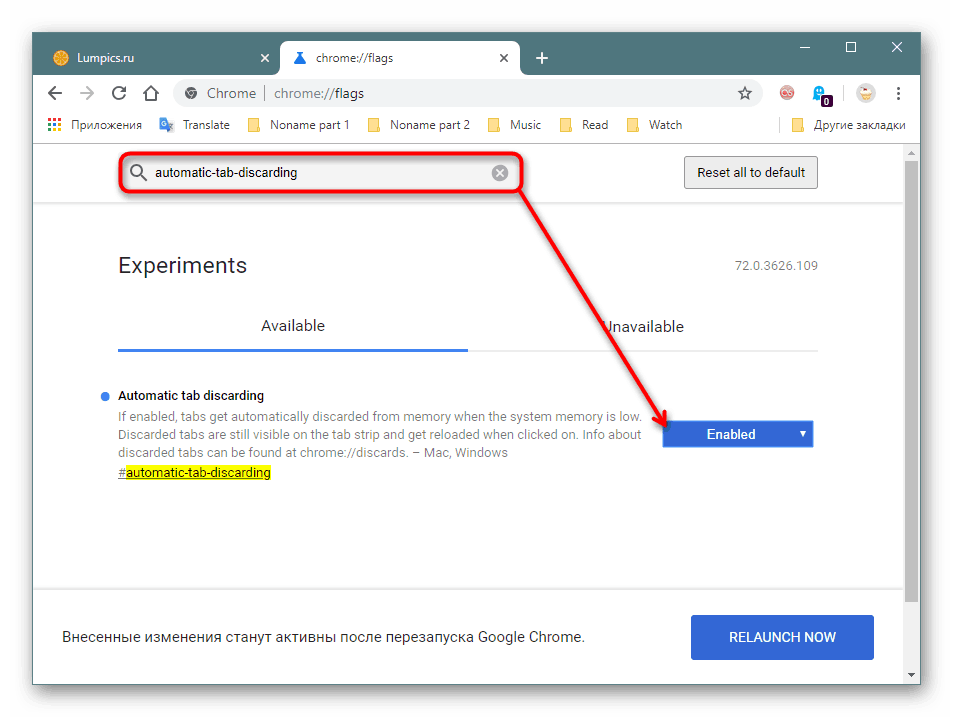
بالمناسبة ، من خلال الانتقال إلى chrome://discards (أو browser://discards ) ، يمكنك عرض قائمة علامات التبويب المفتوحة وفقًا لأولويتها ، والتي يحددها المستعرض ، وإدارة نشاطهم.
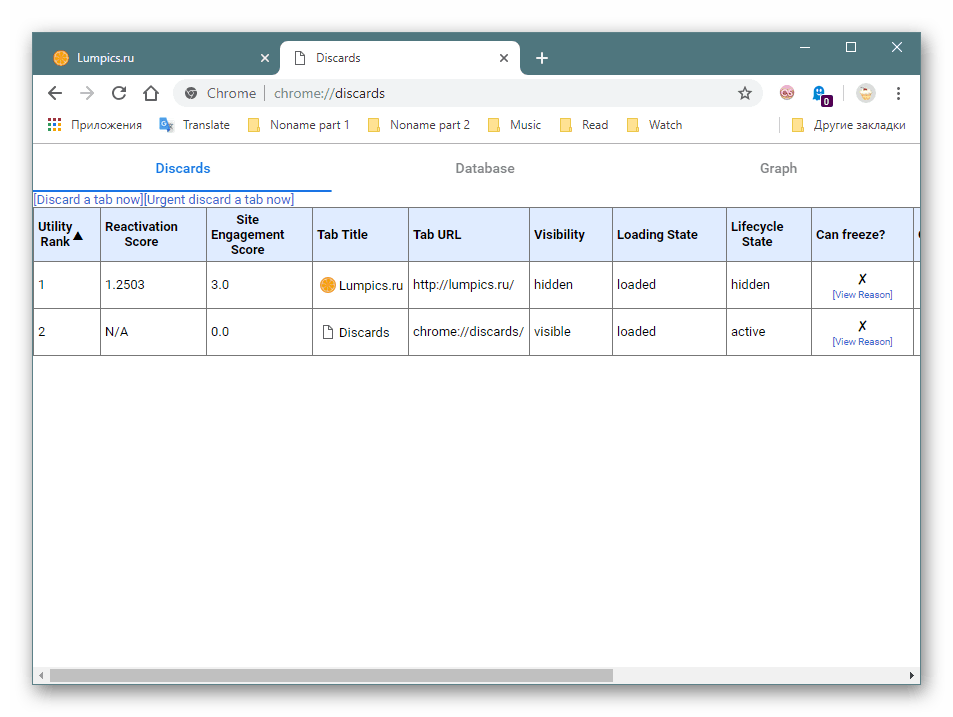
بالنسبة إلى Firefox ، هناك المزيد من الميزات:
اكتب في حقل العنوان about:config وانقر فوق "أقبل المخاطرة!" .
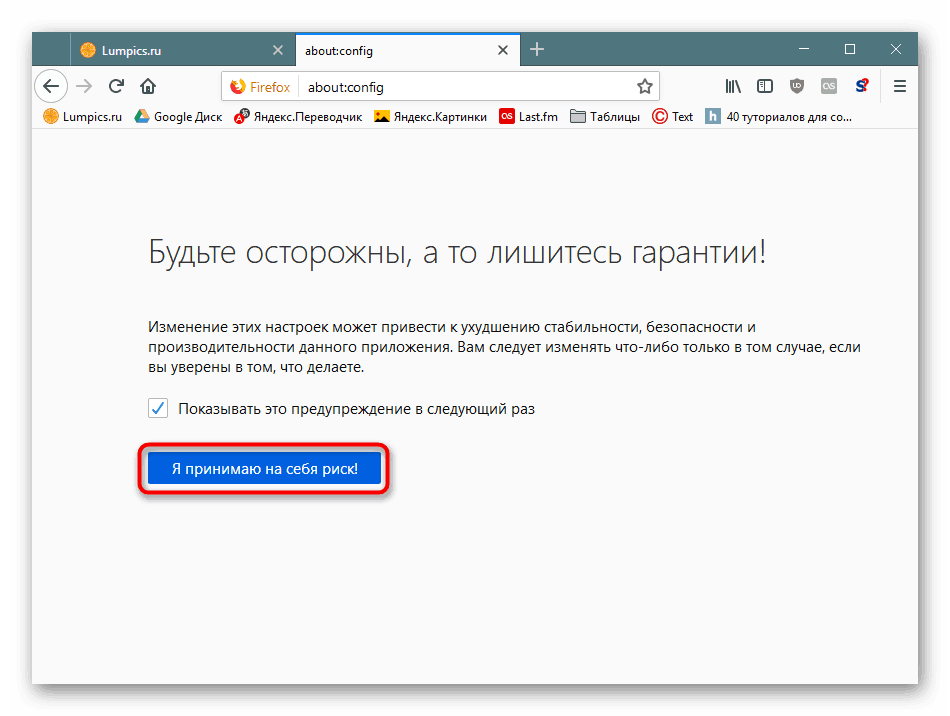
الصق الأوامر التي تريد تغييرها في مربع البحث. كل منهم يؤثر بشكل مباشر أو غير مباشر على ذاكرة الوصول العشوائي. لتغيير القيمة ، انقر فوق المعلمة LMB مرتين أو انقر بزر الماوس الأيمن> التبديل.
-
browser.sessionhistory.max_total_viewers- يضبط مقدار ذاكرة الوصول العشوائي المخصصة للصفحات التي تزورها. الإعداد الافتراضي هو عرض الصفحة بسرعة عند الرجوع إليها باستخدام الزر "السابق" بدلاً من إعادة التحميل. لتوفير الموارد ، يجب تغيير هذه المعلمة. انقر نقرًا مزدوجًا فوق LMB واضبطه على "0" . -
config.trim_on_minimize- تفريغ المتصفح في ملف ترحيل الصفحات أثناء تواجده في الحالة المصغرة.بشكل افتراضي ، الأمر ليس في القائمة ، لذا قم بإنشائه بنفسك. للقيام بذلك ، انقر فوق يوان فارغ ، حدد "إنشاء" > "سلسلة" .
![إنشاء خط جديد في Mozilla Firefox]()
أدخل اسم الأمر المشار إليه أعلاه ، وفي حقل "القيمة" ، أدخل "صواب" .
-
browser.cache.memory.enable- يسمح أو يرفض تخزين ذاكرة التخزين المؤقت في ذاكرة الوصول العشوائي خلال الجلسة. لا ينصح بقطع الاتصال ، حيث سيؤدي ذلك إلى تقليل سرعة تحميل الصفحات ، حيث سيتم تخزين ذاكرة التخزين المؤقت على القرص الثابت ، وهو أقل بكثير من سرعة ذاكرة الوصول العشوائي. تتيح القيمة "صواب" (بشكل افتراضي) إذا كنت تريد تعطيلها - قم بتعيين القيمة على "خطأ" . لكي يعمل هذا الإعداد ، تأكد من تنشيط ما يلي:browser.cache.disk.enable- يضع ذاكرة التخزين المؤقت للمستعرض على القرص الثابت. تسمح قيمة "true" بتخزين ذاكرة التخزين المؤقت وتسمح للإعدادات السابقة بالعمل بشكل صحيح.يمكنك تكوين أوامر browser.cache أخرى . على سبيل المثال ، تحديد الموقع الذي سيتم تخزين ذاكرة التخزين المؤقت فيه على القرص الثابت بدلاً من ذاكرة الوصول العشوائي ، إلخ.
-
browser.sessionstore.restore_pinned_tabs_on_demand-browser.sessionstore.restore_pinned_tabs_on_demandالقيمة على "صواب" لتعطيل القدرة على تحميل علامات التبويب المثبتة عند بدء تشغيل المتصفح. لن يتم تحميلها في الخلفية وتستهلك الكثير من ذاكرة الوصول العشوائي حتى تذهب إليها. -
network.prefetch-next- تعطيل تحميل الصفحة. هذا هو نفس العرض المسبق الذي يحلل الروابط ويتوقع أين ستذهب. اضبطه على "خطأ" لتعطيل هذه الميزة.
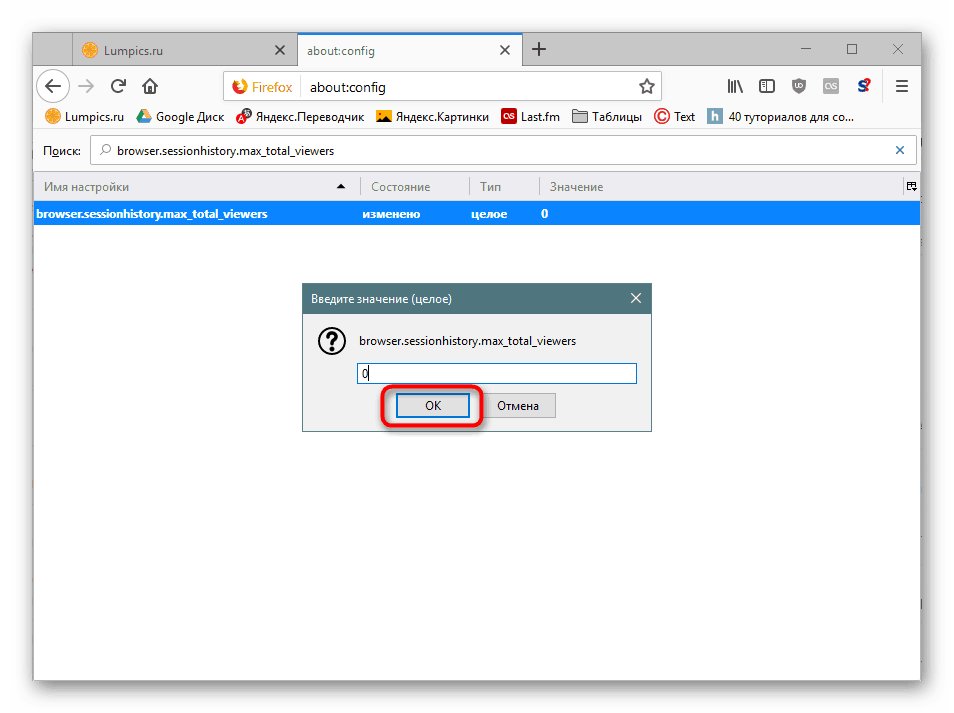
انظر أيضا:
كيفية تغيير حجم ملف ترحيل الصفحات إلى ويندوز إكس بي / ويندوز 7 / ويندوز 8 / ويندوز 10
تحديد الحجم الأمثل لملف ترحيل الصفحات في Windows
هل أحتاج إلى ملف ترحيل صفحات على SSD
يمكن متابعة تكوين الوظائف التجريبية ، نظرًا لأن Firefox لديه العديد من الخيارات الأخرى ، لكنها تؤثر على ذاكرة الوصول العشوائي أقل بكثير من تلك المذكورة أعلاه. بعد تغيير الإعدادات ، لا تنس إعادة تشغيل المتصفح.
لقد قمنا بتحليل ليس فقط لأسباب ارتفاع استهلاك ذاكرة الوصول العشوائي من قبل المتصفح ، ولكن أيضًا في طرق سهلة وفعالة لتقليل استهلاك موارد ذاكرة الوصول العشوائي.